Win10系统下如何安装MSE杀毒软件|win10安装MSE杀毒软件的方法
win10安装MSE杀毒软件的方法分享给大家,现如今杀毒软件的种类有很多种,比如腾讯电脑管家,360,金山毒霸,小红伞等。但是MSE杀毒软件了解比较少,它是由微软公司收购一家反病毒软件厂商开发的免费防病毒软件。如果想要在win10系统下安装MSE杀毒软件该如何操作呢?其实很简单,下面一起看下操作步骤吧。
推荐:win10 32位系统下载
具体方法如下:
1、打开浏览器,找到MSE的官方网站,点击进入;
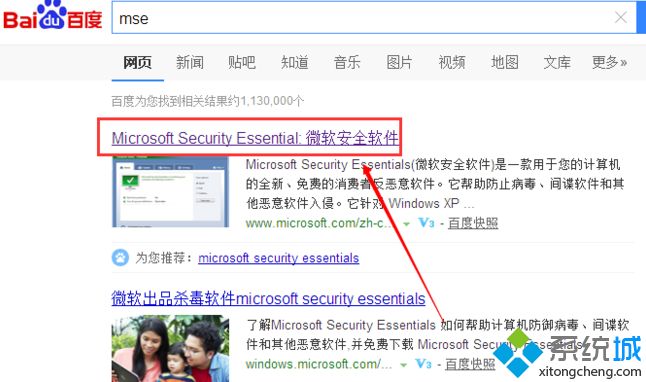
2、然后根据自己的需要,选择版本的语言,我们这里选择简体中文;
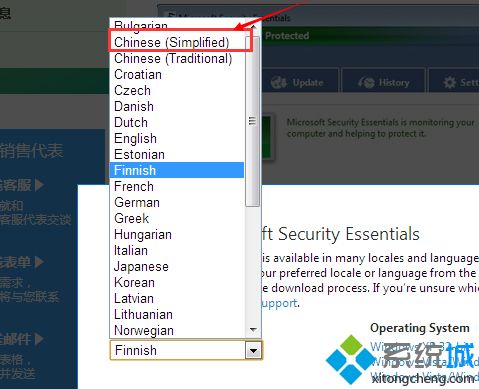
3、选择系统版本对应的型号;
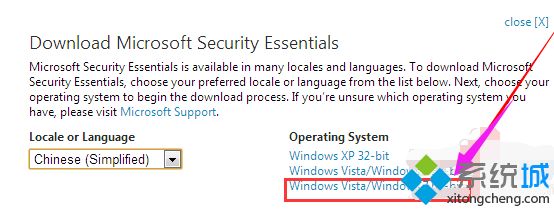
4、点击之后,会开始下载;
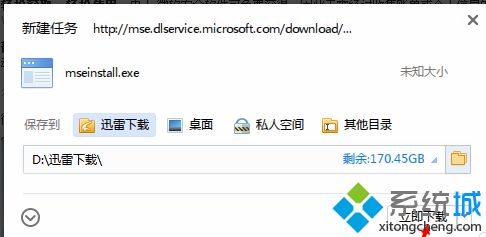
5、下载完毕之后,点击打开,然后点击【下一步】;
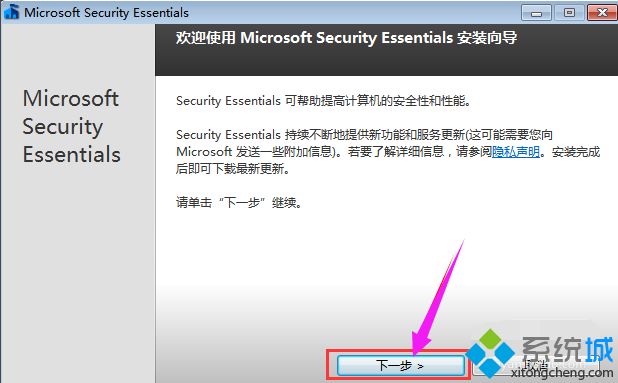
6、进入的是MSE的许可条款,点击【我接受】;
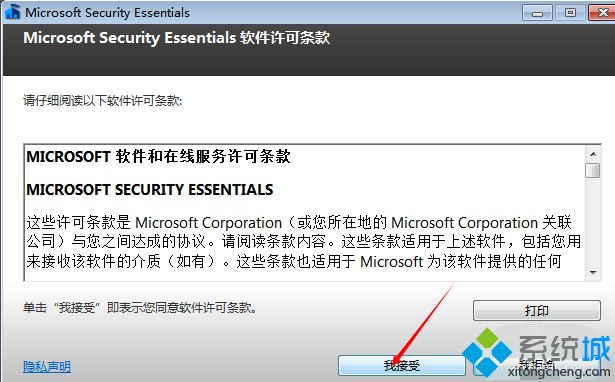
7、点击【加入客户体验改善计划】,再点击【下一步】;
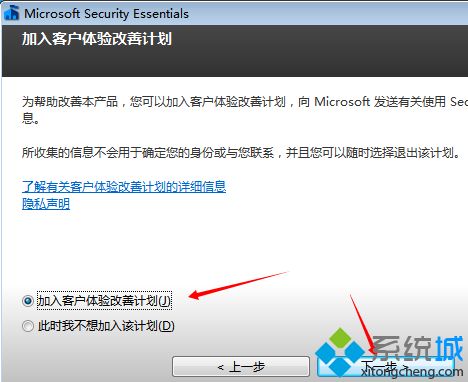
8、再直接点击【下一步】;
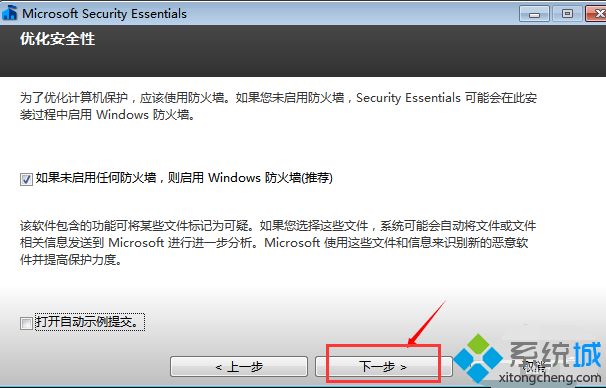
9、点击【安装】;
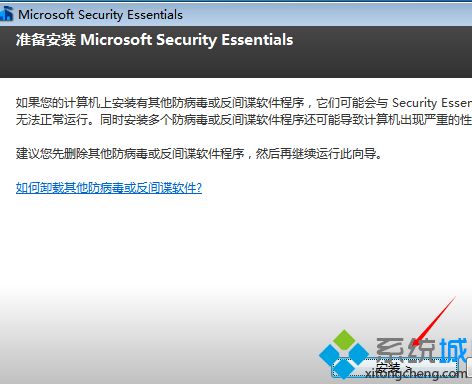
10、安装完毕之后,点击【完成】。
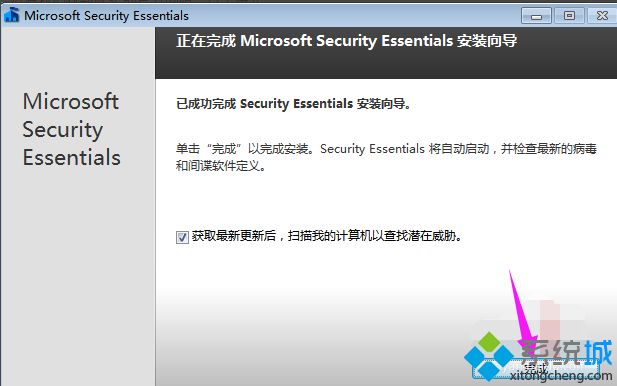
win10安装MSE杀毒软件的方法分享到这里了,有需要安装此杀毒软件的用户不妨阅读教材设置吧。
相关教程:好用免费的电脑杀毒软件电脑自带杀毒软件在哪诺顿是杀毒软件吗eset杀毒软件微软杀毒软件win7我告诉你msdn版权声明:以上内容作者已申请原创保护,未经允许不得转载,侵权必究!授权事宜、对本内容有异议或投诉,敬请联系网站管理员,我们将尽快回复您,谢谢合作!










